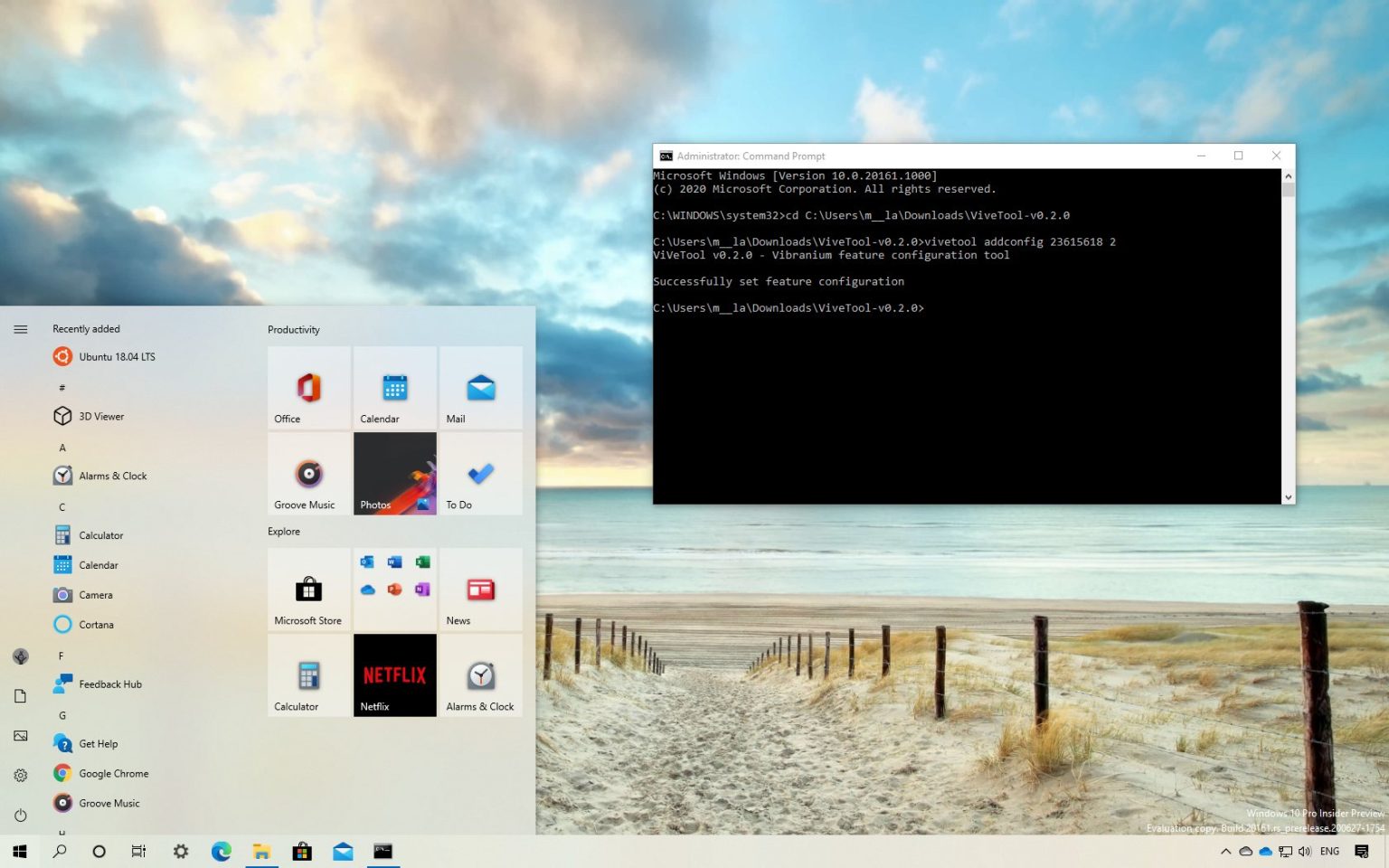À partir de la version 20161 disponible dans Dev Channel, Windows 10 permet une nouvelle conception du menu Démarrer avec des changements visuels qui ne se concentrent plus sur les vignettes dynamiques et rationalise les couleurs pour obtenir quelque chose de plus uniforme.
Vous obtenez toujours des vignettes, mais le menu Démarrer de Windows 10 réduit désormais la couleur des blocs en utilisant la transparence pour correspondre à la palette de couleurs du menu et utilise des conceptions d'icônes traditionnelles qui devraient faciliter la numérisation et la recherche rapide d'une application.
Bien que la nouvelle conception soit disponible pour les testeurs, elle n’est disponible que pour un sous-ensemble d’utilisateurs. Cependant, n'importe qui peut activer le nouveau menu Démarrer et certaines des autres nouvelles fonctionnalités, avec un outil tiers appelé « ViVeTool » créé par Rafael Rivera et Lucas dans GitHub.
Dans ce guide, vous apprendrez les étapes à suivre pour activer le nouveau menu Démarrer disponible dans le dernier aperçu initié de Windows 10 à partir du canal Dev.
Activer la nouvelle conception du menu Démarrer sur Windows 10
Pour activer la nouvelle conception du menu Démarrer sur Windows 10 build 20161 ou version ultérieure, procédez comme suit :
-
Téléchargez le ViveTool-vx.xxzip fichier pour activer le nouveau menu Démarrer.
-
Double-cliquez sur le dossier zip pour l'ouvrir avec l'Explorateur de fichiers.
-
Clique le Extraire tout du ruban « Outils de dossier compressé ».
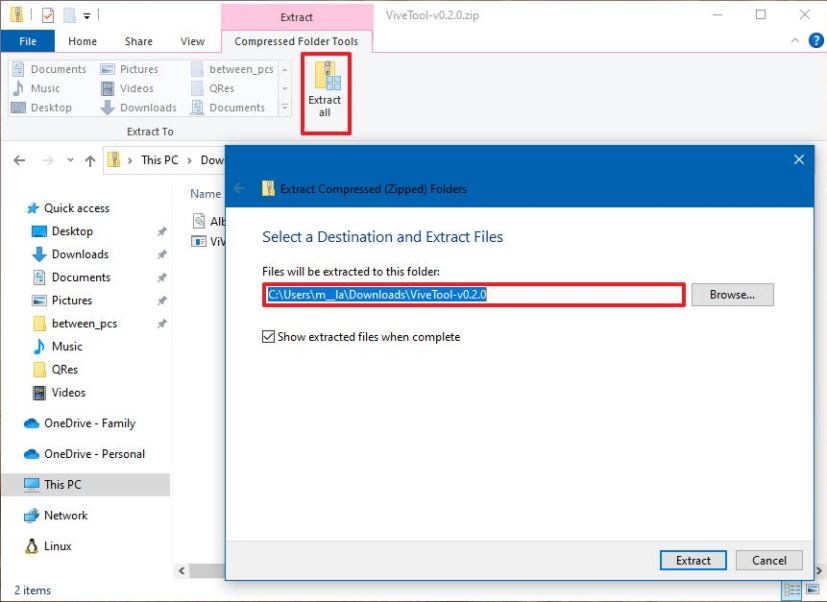
Extraire ViveTool -
Clique le Extrait bouton.
-
Copiez le chemin vers le dossier.
-
Ouvrir Le menu Démarrer.
-
Rechercher Invite de commandecliquez avec le bouton droit sur le premier résultat et sélectionnez le Exécuter en tant qu'administrateur option.
-
Tapez la commande suivante pour accéder au dossier ViveTool et appuyez sur Entrer:
cd c:\YOUR\FOLDER\PATH\ViveTool-v0.2.0
Dans la commande n'oubliez pas de changer le chemin d'accès au dossier avec votre chemin.
-
Tapez la commande suivante pour activer le nouveau menu Démarrer sur Windows 10 et appuyez sur Entrer:
vivetool addconfig 23615618 2
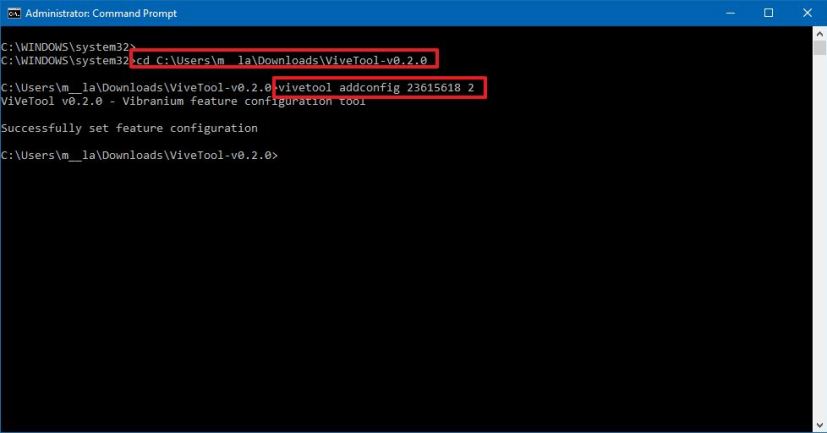
Activer le menu Démarrer Windows 10 build 20161 -
Redémarrez votre appareil.
Une fois les étapes terminées, la nouvelle conception du menu Démarrer sera activée sur votre installation de Windows 10.
Si vous changez d'avis, vous pouvez annuler les modifications avec les mêmes instructions, mais sur étape n°10assurez-vous d'utiliser cette commande : vivetool addconfig 23615618 1.
Outre la nouvelle conception du menu Démarrer, Windows 10 build 20161 inclut également quelques autres changements pour les notifications, que vous pouvez activer avec ces commandes :
- TurnOffFocusAssistNotificationsByDefault :
vivetool addconfig 23282664 2 - DesktopToastViewAlwaysShowDismiss :
vivetool addconfig 23447524 2 - DesktopToastViewWithAttribution :
vivetool addconfig 23454425 2
Vous pouvez toujours vérifier toutes les améliorations sur lesquelles Microsoft a travaillé pour les futures versions de son système d'exploitation de bureau dans ce guide complet.
Pourquoi vous pouvez faire confiance à Winfix.net
Je combine les connaissances d'experts avec des conseils centrés sur l'utilisateur, des recherches et des tests rigoureux pour garantir que vous recevez des guides techniques fiables et faciles à suivre. Examinez le processus de publication.